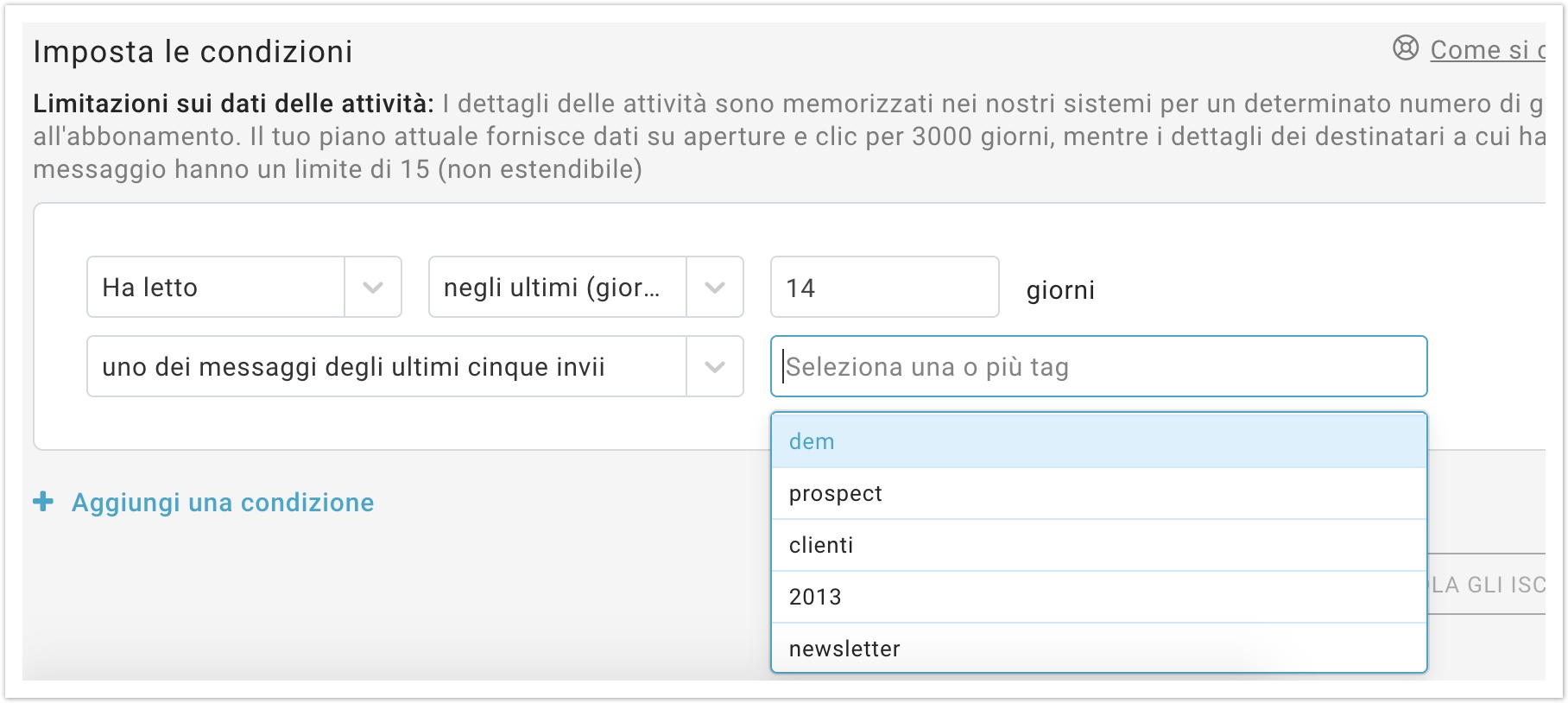Per creare un nuovo filtro devi definire una o più condizioni che devono verificarsi quando il filtro viene applicato.
- tutte le condizioni di un filtro per attività si basano sugli eventi scatenati dai destinatari (o la mancanza degli stessi)
- puoi unire condizioni multiple unire condizioni e sotto-condizioni multiple utilizzando gli operatori booleani AND e OR (vedi le Istruzioni per l'uso dei filtri) operatori booleani E ANCHE e OPPURE concatenandole oppure annidandole
- il campo Link può essere utilizzato per solo quando l'azione selezionata è Hanno Ha / Non ha cliccato nel e specifica oppure seleziona il link de del quale si vuol vedere le attività
...
Le attività sono divise per email ed sms:
- Hanno Ha o non hanno ha letto
- Hanno o non hanno cliccato
- Data di iscrizione o cancellazione
- Data di disiscrizione
- A cui è stato inviato un messaggio negli ultimi/esattamente N giorni (fino a un masssimo di 15 giorniA cui è stato inviato con successo . Selezionando la condizione "esattamente" il valore scende a 14 poichè viene conteggaito anche il giorno di partenza)
- Ha ricevuto un messaggio negli ultimi N giorni/esattamente (fino a un masssimo di 15 giorni. Selezionando la condizione "esattamente" il valore scende a 14 poichè viene conteggaito anche il giorno di partenza)
- A cui non è stato hai inviato un messaggio negli ultimi 4/7/15 giorni/esattamente N giorni (fino a un masssimo di 15 giorni. Selezionando la condizione "esattamente" il valore scende a 14 poichè viene conteggaito anche il giorno di partenza)
- Non hanno ricevuto (a causa di un errore Hard Bounce o non errori diversi da Hard Bounce)Hanno
- Ha generato un errore Soft Bounce
- Ha fatto
- almeno un'azione1 o più azioni
- meno di 5 azioni
- meno di 10 azioni
- 10 o più 10 azioni
SMS
- Hanno ricevuto A cui hai o non hanno ricevuto hai inviato l'SMS di benvenutoA cui è stato inviato / è stato
- Hai inviato con successo / non è stato inviato ll'SMS selezionato negli ultimi 15 giorni
- Non hanno ricevuto un SMS
- Non hanno ricevuto un SMS (Expired / Rejected)
Il menù a tendina dei Messaggi contiene sia :
- l'elenco
- degli ultimi messaggi inviati
- la voce "qualsiasi messaggio"
- a voce "ultimo messaggio"
- la possibilità di ricercare un messaggi specifico digitandone il nome.
| Info |
|---|
Limitazioni sui dati delle attività: I dettagli delle attività sono memorizzati nei nostri sistemi per un determinato numero di giorni, in base all'abbonamento. I dati su aperture e clic dipendono dal piano, mentre i dettagli dei destinatari a cui hai inviato un messaggio hanno un limite di 15 (non estendibile). |
Puoi inoltre scegliere di considerare solo le azioni fatte dai destinatari su dei messaggi che contengono dei Tag precisi. Questo è uno strumento importante per esempio per valutare il loro interesse rispetto a delle campagne specifiche (magari sono interessati a messaggi che contengono il tag "Auto" e quindi potresti inviare loro una promozione specifica per gli appassionati di macchine)I campi delle date ti permettono di specificare un periodo in cui si deve essere verificata la condizione selezionata. Puoi scegliere se impostare il tuo filtro per un periodo precisamente definito usando l'opzione “date” o se renderlo sempre attivo impostando un periodo di giorni a ritroso usando l'opzione “periodo”. Per esempio: un filtro in modalità “data” attivo fra il 01/01/2013 e il 31/01/2013 ti permetterà di filtrare solo i destinatari che hanno compiuto una qualche attività a gennaio 2013. Un filtro in modalità “periodo” attivo negli ultimi 30 giorni ti permetterà di intercettare sempre gli utenti che hanno compiuto una qualche azione negli ultimi 30 giorni a ritroso rispetto al momento in cui userai il filtro..
Per effettuare una ricerca tramite Tag, nel menù a tendina dei Messaggi seleziona "qualsiasi messaggio", "l'ultimo messaggio" oppure "uno dei messaggi degli ultimi cinque invii". A questo punto apparirà il menù a tendina in cui selezionare uno o più tag, come mostrato nell'immagine qui di seguito.
Nell'esempio qui di seguito decidi che vuoi ricontattare con un messaggio di riattivazione dei destinatari che, pur essendosi iscritti tra Gennaio e AprileGiugno, non che non hanno aperto nessun messaggio che gli hai mandato tra Aprile e Giugno e quindi crei un filtro con i seguenti criterioppure che nello stesso periodo non hanno ricevuto lo stesso messaggio causa errore soft bounce:
- Azioni: Non hanno letto ilMessaggio: Tutti Iscritti
- Dal: 1 AprileGennaio
- Al: 30 Giugno
ANDE ANCHE
- Azioni: Data di iscrizioneMessaggio: rimane vuoto Non ha letto
- Dal: 1 Gennaio
- Al: 330 Giugno
- Messaggio: Benvenuto!
OPPURE
- Azioni: Non ha ricevuto (causa errore SB)
- Dal: 1 Gennaio
- Al: 31 Marzo
| Info | ||
|---|---|---|
| ||
Quando si inserisce una URL nel campo URL, il sistema esegue un controllo per determinare se il destinatario ha cliccato o non ha cliccato su di essa. Questo significa che ci sarà una corrispondenza anche se il link contiene un tracking code, ma non c'è bisogno che tu inserisca il tracking code nel filtro. Per esempio, se il link nell'email fosse: "http://www.myCompany.com?utm_source=email", ma tu inserisci solo: "http://www.myCompany.com" nel campo URL, ci sarà comunque corrispondenza. |
Puoi usare il campo tag per creare un filtro che individui solo le azioni compiute dai tuoi destinatari su una particolare serie di invii. Per esempio potresti voler sapere chi:
- non ha letto
- tutti i messaggi
- con il tag "social"
- Negli ultimi 15 giorni
per mandare loro un messaggio con un'offerta particolare. Con il campo tag puoi ottenere queste informazioni con pochi clic.
- 330 Giugno
- Messaggio: Benvenuto!
A questo punto non mi resta che Provare il filtro e calcolare il numero di iscritti che fanno parte del target appena creato.
Esattamente X giorni fa
Supponiamo che tu abbia un’attività di ecommerce e voglia creare un’email di feedback (vale a dire un’email automatica) 5 giorni dopo che i tuoi clienti hanno visualizzato il messaggio “Il tuo ordine è stato spedito“. È necessario prima impostare il filtro sull’attività per calcolare il totale di iscritti che hanno aperto l’email di conferma spedizione esattamente 5 giorni fa, sfruttando la nuova opzione “Esattamente X giorni fa“.
Ora che abbiamo impostato il filtro sull’attività, possiamo creare l’email automatica in Automation > Invii automatici Task.
Dopo che il nostro filtro ha verificato l’azione dell’utente (in questo caso l’apertura dell’email di conferma spedizione)…
...
| Info |
|---|
Guarda la funzionalità del filtro basata sull'ora. Combinando un filtro attività+anagrafico negli invii automatici potrai costruire una campagna per chi ha abbandonato il carrello. |
Filtro attività basato sull'ora
I filtri attività hanno ora le opzioni “ultime ore “ ed “esattamente X ore fa” per campagne basate sull’attività più recente dei destinatari, per esempio l’invio di email automatiche a distanza di un certo periodo dall’abbandono del carrello.
Per fare in modo che questi filtri funzionino, è necessario usare il formato ora che ha questo aspetto:
YYYY-MM-DDThh:mm:ssTZD
Dove:
YYYY = anno con 4 cifre (es 2015) MM = mese con due cifre (01=gennaio, etc.
...
)
DD = giorno con 2 cifre (da 01 a 31)
hh = ora con 2 cifre (da 00 a 23)
mm = minuti con 2 cifre (da 00 a 59)
ss = secondo con 2 cifre (da 00 a 59)
TZD = time zone (Z or +hh:mm or -hh:mm)Per esempio: 2015-02-24T19:20:30+01:00.
| Tip |
|---|
Utilizzando il formato ISO occorre tenere conto del delta orario generato dall'ora solare/legale (es: 2018/10/04T09:12:00+02:00). Per evitare di dover aggiungere o sottrarre ore in riferimento alla time zone, consigliamo il formato UTC (2018/10/04T07:12:00Z). |
Scenari comuni di utilizzo dei filtri basati sull'ora
- 8 ore dopo che un utente ha aperto un determinato messaggio
- 24 ore dopo che un utente ha ricevuto un messaggio con successo ma non lo ha aperto
- 4 ore dopo che un utente ha cliccato su un link
- etc...